Lepaskan kerumitan mencetak dan mengimbas. Cipta tandatangan digital anda sendiri menggunakan mac anda dalam beberapa minit sahaja!
Kebanyakan daripada kita, lebih daripada sekali dalam hidup kita telah menerima dokumen melalui surat yang mereka perlu tandatangani dan hantar semula kepada seseorang. Walaupun teknologi telah berkembang jauh pada tahun-tahun kebelakangan ini, kami masih perlu bergantung pada proses pencetakan yang menyusahkan dan kemudian mengimbas dokumen yang disebutkan di atas untuk menghantarnya kembali secara digital jika anda masih belum mencipta tandatangan digital anda.
Sekarang, di sinilah Mac anda datang untuk menjadikan hidup anda lebih mudah, dengan hanya membenarkan anda menambah tandatangan versi digital pada mana-mana dokumen atau gambar. Anda boleh menghapuskan sepenuhnya langkah mencetak dan mengimbas dokumen, yang hampir selalu menjadi punca di sebalik jenis tugasan ini ditangguhkan.
Lancarkan Alat Tandatangan pada Mac anda
Daripada Launchpad, lancarkan apl 'Pratonton'.
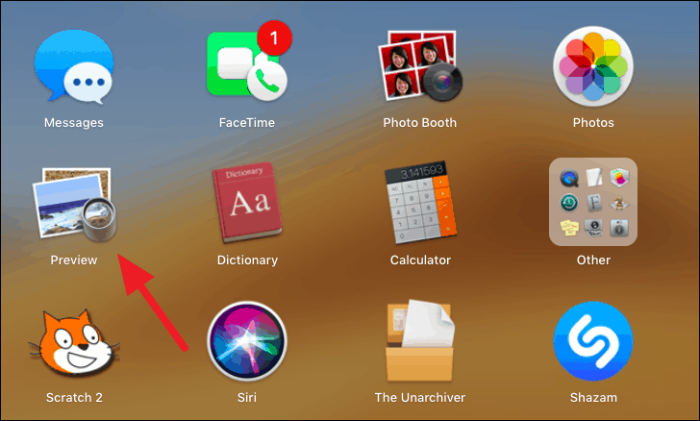
Sekarang, pilih pilihan 'Alat' dari bar menu di bahagian atas sebelah kanan skrin dan navigasi ke pilihan 'Annotate'.
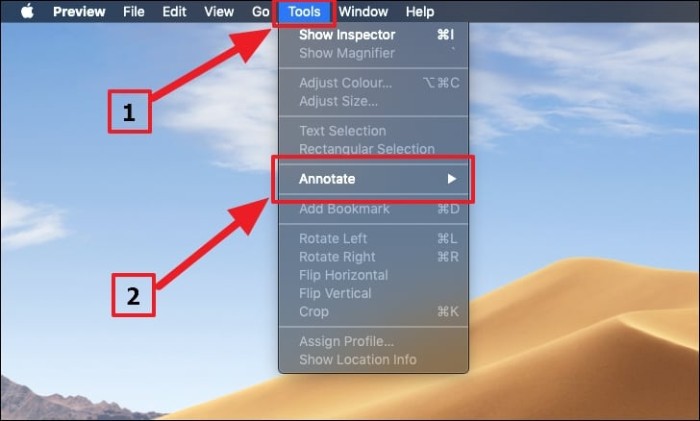
Di bawah pilihan 'Annotate' anda boleh mencari pilihan 'Tandatangan'. 'Tandatangan' akan menjadi pilihan terakhir dalam senarai. Semasa anda menuding pada pilihan 'Tandatangan' anda boleh melihat senarai tandatangan yang tersedia. Jika tidak, anda boleh klik pada 'Urus Tandatangan' untuk mencipta yang baharu.
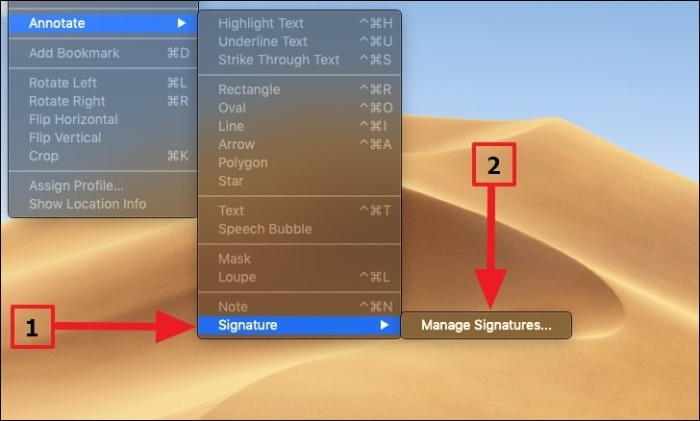
Nota: Anda boleh sama ada menggunakan pad jejak terbina untuk membuat tandatangan atau menggunakan kamera web terbina untuk mengimbas tandatangan anda. Saya akan menggunakan 'Kamera' untuk mendigitalkan tandatangan dalam panduan ini.
Mendigitalkan Tandatangan menggunakan Trackpad
Mengklik pada pilihan 'Urus Tandatangan' akan membuka tetingkap untuk mencipta tandatangan baharu akan dibuka dan 'pad jejak' akan dipilih secara lalai. Klik pada butang 'Klik di sini untuk bermula' dan anda boleh mula menandatangani pad jejak dengan segera dengan stylus atau jari anda.

Sebaik sahaja anda selesai, anda boleh menekan escape untuk keluar dari mod pengeditan. Ia mungkin memerlukan beberapa kali percubaan untuk menyempurnakan tandatangan. Anda boleh menggunakan pilihan 'Kosongkan' di sudut kiri bawah untuk bermula semula.
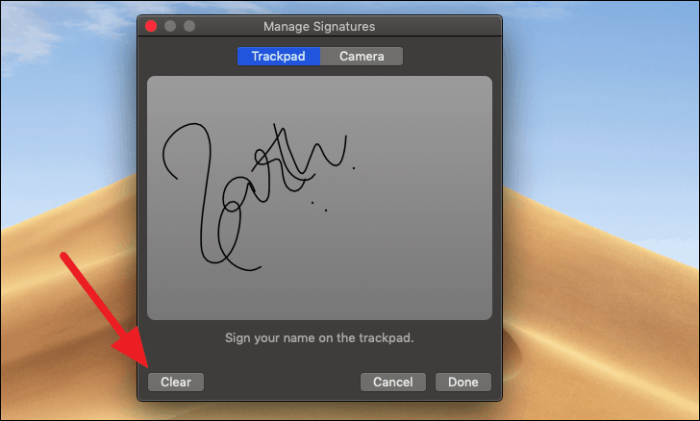
Sebaik sahaja anda berpuas hati dengan hasilnya, anda boleh mengklik selesai dan tandatangan anda sedia untuk digunakan. Anda kini boleh melompat ke langkah terakhir untuk mengetahui cara mengakses tandatangan anda.
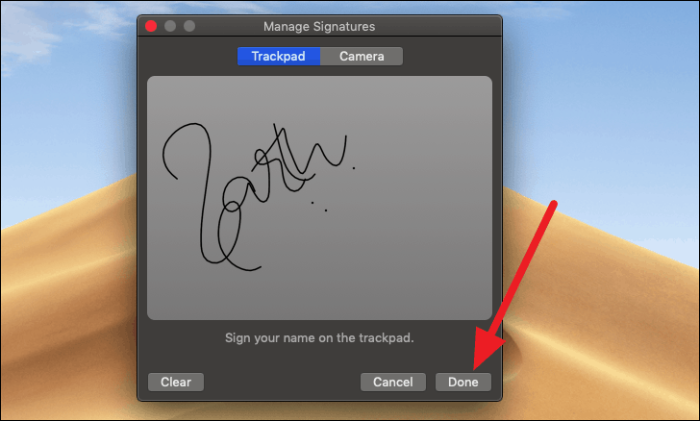
Mendigitalkan Tandatangan Menggunakan Kamera
Mencipta tandatangan menggunakan kamera adalah agak mudah, dan hanya akan mengambil masa beberapa minit.
Pertama sekali, pilih pilihan 'Kamera' dari tetingkap 'Urus Tandatangan'.
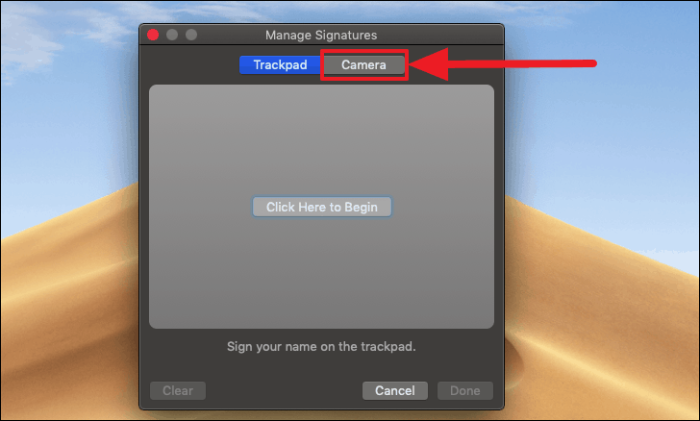
Sekarang, tandatangani pada helaian kertas putih kosong dan pegang dekat kamera. Anda perlu meletakkan helaian kertas supaya garis biru melintang dari tengah tandatangan anda. Ini akan membolehkan anda mendapat hasil yang terbaik.
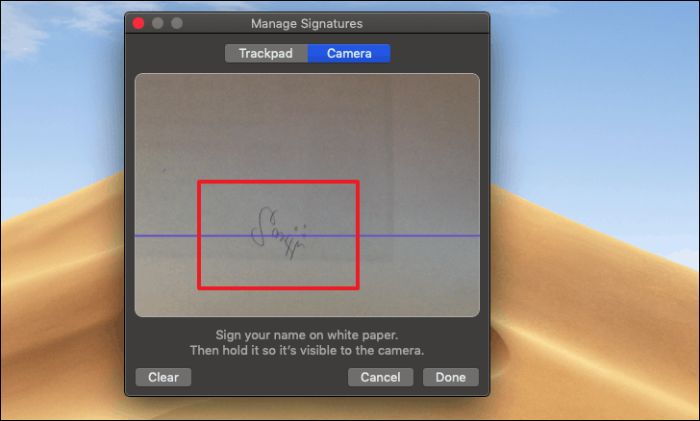
Anda mungkin perlu memegang sedikit kertas dalam kedudukan yang sama untuk membolehkan kamera mengimbasnya. Anda sentiasa boleh mencuba lebih daripada sekali dengan menggunakan pilihan 'Kosongkan' di sudut kiri bawah tetingkap.
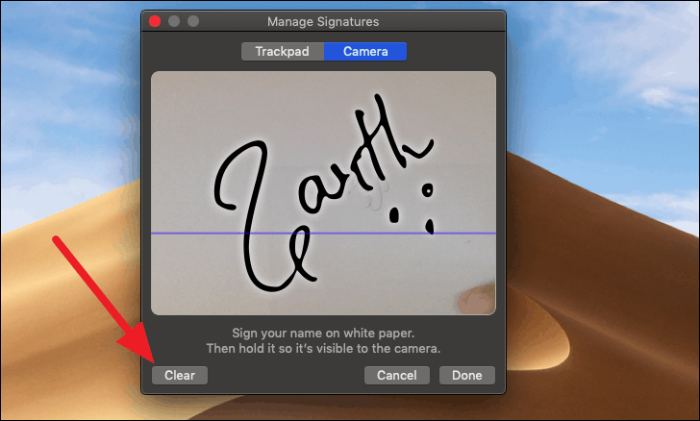
Selepas mencapai keputusan yang memuaskan, anda boleh klik pada selesai dan tandatangan anda akan sedia untuk digunakan.
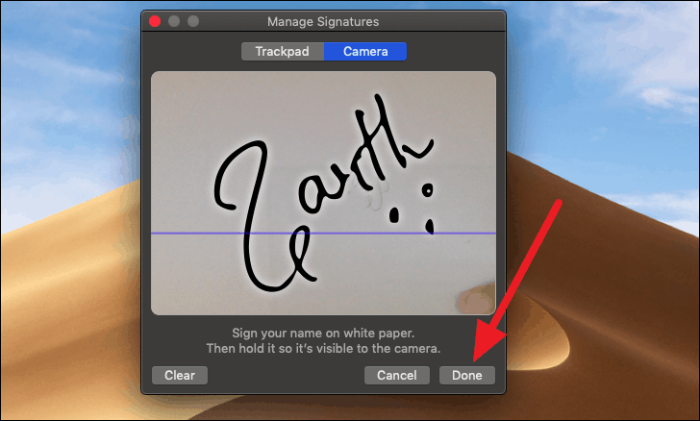
Menggunakan Tandatangan Digital
Buka sebarang dokumen atau gambar PDF menggunakan apl ‘Pratonton’. Jika 'Preview' bukan pemapar lalai anda, anda boleh mengklik kedua pada dokumen dan mencari 'Preview.app'. Yang akan terletak di bawah pilihan 'Buka Dengan'.
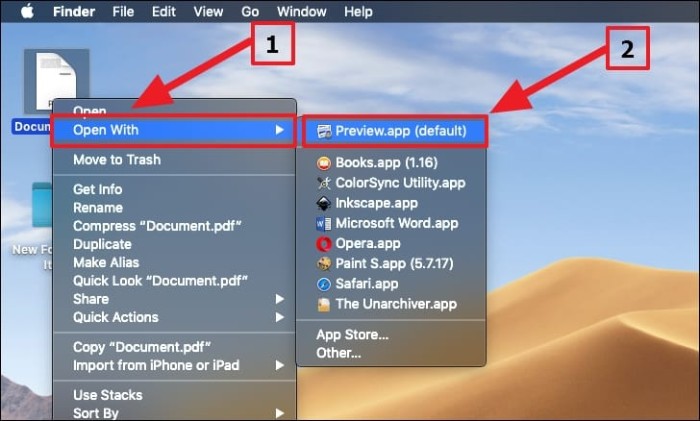
Selepas membuka fail, cari pilihan 'Tandatangan' di bawah 'Annotate' dari tab 'Tools' bar menu. Seperti yang kita lakukan sebelum ini dalam panduan ini.
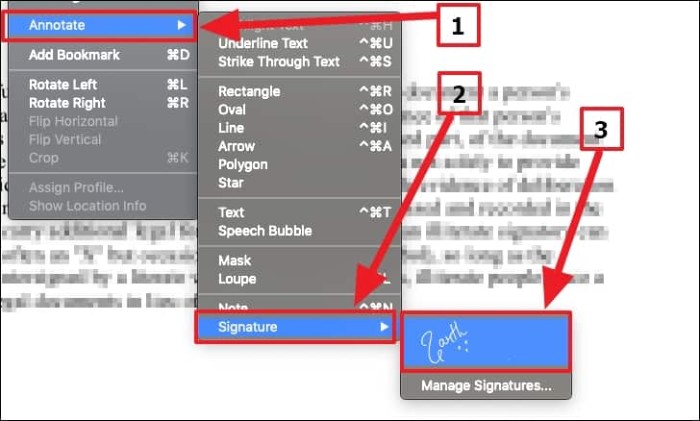
Anda juga boleh mengubah saiz tandatangan dengan menyeret dari bucunya mengikut ruang yang tersedia dalam dokumen.
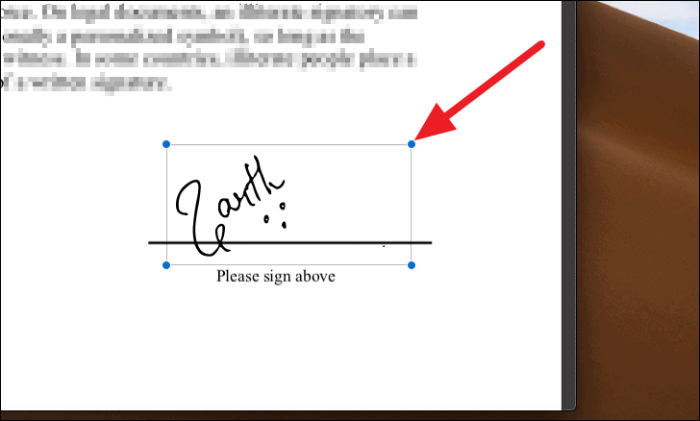
Anda boleh mengklik mana-mana sahaja pada skrin untuk mengesahkan saiz serta tempat tandatangan. Sekarang simpan dokumen untuk membuat perubahan kekal.
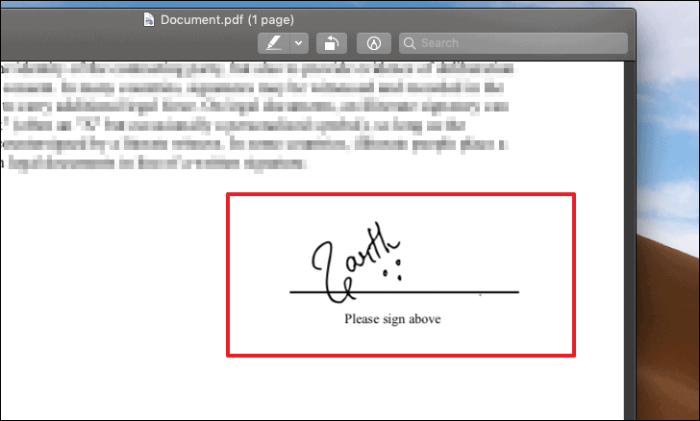
Untuk menambah lebih banyak tandatangan, anda sentiasa boleh pergi ke pilihan 'Urus Tandatangan'. Yang akan berada di bawah tab 'Alat' bar menu.
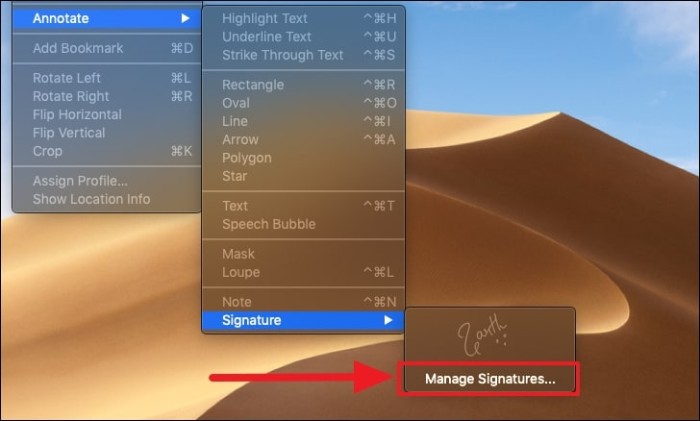
Tidak perlu dikatakan bahawa jika anda mendigitalkan tandatangan anda. Anda akan menyelamatkan diri anda daripada banyak kerumitan yang tidak perlu serta memberikan anda penyelesaian yang cepat kepada masalah yang menyusahkan.
